|
SYL

Ringrazio Harmi per avermi permesso di tradurre i suoi tutorial.

qui puoi trovare qualche risposta ai tuoi dubbi.
Se l'argomento che ti interessa non è presente, ti prego di segnalarmelo.
Questo tutorial è stato creato con Corel15, ma può essere realizzato anche con le altre versioni di PSP.
Dalla versione X4, il comando Immagine>Rifletti è stato sostituito con Immagine>Capovolgi in orizzontale,
e il comando Immagine>Capovolgi con Immagine>Capovolgi in verticale.
Nelle versioni X5 e X6, le funzioni sono state migliorate rendendo disponibile il menu Oggetti.
Con la versione X7 sono tornati i comandi Immagine>Rifletti e Immagine>Capovolgi, ma con nuove funzioni.
Vedi la scheda sull'argomento qui
Per tradurre il tutorial ho usato Corel X.
Traduzione francese/traduction française qui/ici
Le vostre versioni/vos versions qui/ici
Occorrente:
Materiale qui
Tube SvB (953) Beauty
Maschere di Narah.
Grazie agli autori per il materiale utilizzato.
Filtri
in caso di dubbi, ricorda di consultare la mia sezione filtri qui
Alien Skin Eye Candy 5 Impact - Perspective Shadow, Glass qui
AAA Frames - Foto Frame qui
Toadies - What are you qui
I filtri Toadies si possono usare da soli o importati in Filters Unlimited
(come fare vedi qui)
Se un filtro fornito appare con questa icona  deve necessariamente essere importato in Filters Unlimited. deve necessariamente essere importato in Filters Unlimited.

Se vuoi usare altri colori, non esitare a cambiare le modalità di miscelatura e l'opacità dei livelli.
Nelle ultime versioni di PSP non c'è il gradiente di primo piano/sfondo (Corel_06_029)
Puoi usare i gradienti delle versioni precedenti.
Trovi qui i gradienti Corel X.
Metti i presets  nelle cartelle del filtro Alien Skin Eye Candy 5 Impact>Settings>Glass/Shadow. nelle cartelle del filtro Alien Skin Eye Candy 5 Impact>Settings>Glass/Shadow.
Cliccando sul file una o due volte (a seconda delle tue impostazioni),
automaticamente il preset si installerà nella cartella corretta.
perchè uno o due clic vedi qui
In alternativa, puoi importarlo dalla cartella in cui lo hai salvato quando ti servirà.
Come fare vedi qui
Metti le selezioni nella cartella Selezioni.
Apri le maschere in PSP e minimizzale con il resto del materiale.

Colori utilizzati:
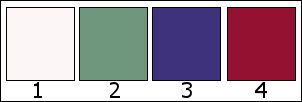
Apri la paletta dei colori in PSP per cambiare i colori facilmente.
Con lo strumento Contagocce 
clicca con il tasto sinistro del mouse per impostare il colore come colore di primo piano
e con il tasto destro del mouse per impostare il colore come colore di sfondo

1. Imposta il colore di primo piano con il colore 1
e il colore di sfondo con il colore 2.
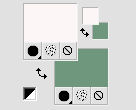
Passa il colore di primo piano a Gradiente di primo piano/sfondo, stile Sprazzo di luce.
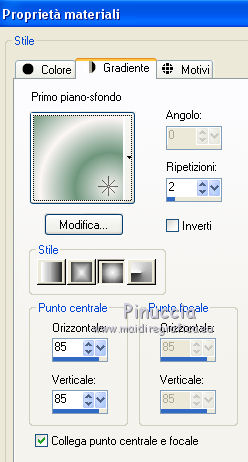
2. Apri una nuova immagine trasparente 850 x 550 pixels (Raster 1).
Riempi  l'immagine trasparente con il gradiente. l'immagine trasparente con il gradiente.
3. Selezione>Seleziona tutto.
Apri il tube SvB (953) Beauty e vai a Modifica>Copia.
non chiuderlo perchè ti servirà ancora
Torna al tuo lavoro e vai a Modifica>Incolla nella selezione.
Selezione>Deseleziona.
4. Effetti>Effetti di immagine>Motivo unico, fianco a fianco.

5. Regola>Sfocatura>Sfocatura radiale.

6. Livelli>Duplica (copia di Raster 1).
Immagine>Capovolgi.
Abbassa l'opacità di questo livello al 50%.
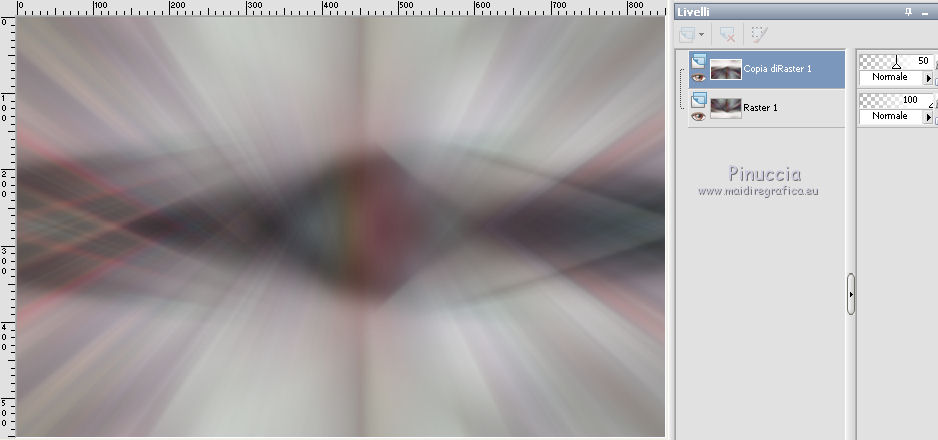
7. Livelli>Unisci>Unisci giù (Raster 1).
8. Effetti>Effetti di bordo>Aumenta di più.
9. Imposta il colore di primo piano con il colore 3
e mantieni il colore di sfondo con il colore 2.
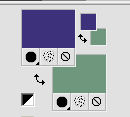
10. Passa il colore di primo piano a Gradiente di primo piano/sfondo, stile Sprazzo di luce.
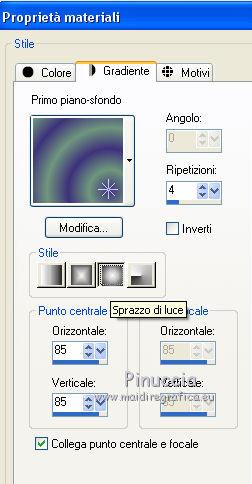
11. Livelli>Nuovo livello raster (Raster 2).
Riempi  il livello con il gradiente. il livello con il gradiente.
12. Livelli>Nuovo livello maschera>Da immagine.
Apri il menu sotto la finestra di origine e vedrai la lista dei files aperti.
Seleziona la maschera Narah_Mask_1099.

Livelli>Unisci>Unisci gruppo (Gruppo-Raster 2).
13. Imposta il colore di sfondo con il colore 4,
e mantieni il colore di primo piano con il colore 3.
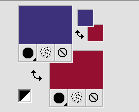
14. Passa il colore di primo piano a Gradiente di primo piano/sfondo, stile Radiale.
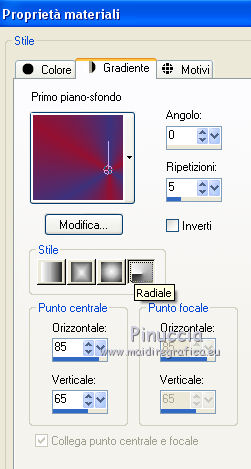
15. Livelli>Nuovo livello raster (Raster 2).
Riempi  il livello con il gradiente. il livello con il gradiente.
16. Livelli>Nuovo livello maschera>Da immagine.
Apri il menu sotto la finestra di origine
e seleziona nuovamente la maschera Narah_Mask_1099.

Livelli>Unisci>Unisci gruppo (Gruppo-Raster 2).
Abbassa l'opacità di questo livello all'80%.

17. Immagine>Ruota per gradi - 90 gradi a destra.

18. Effetti>Effetti di immagine>Scostamento.

19. Cambia la modalità di miscelatura di questo livello in Luce diffusa.
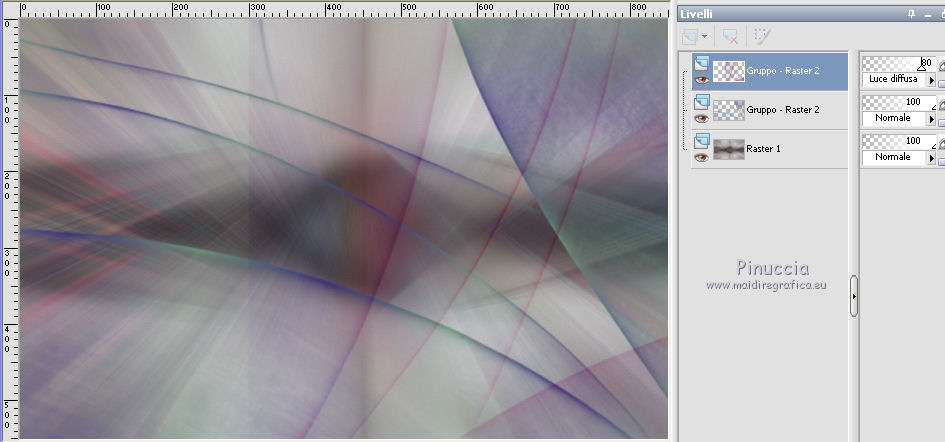
20. Imposta il colore di primo piano con il colore 1  . .
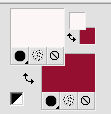
21. Livelli>Nuovo livello raster (Raster 2).
Riempi  il livello il colore 1 il livello il colore 1  . .
22. Livelli>Nuovo livello maschera>Da immagine.
Apri il menu sotto la finestra di origine
e seleziona la maschera Narah_Mask_1098.

Livelli>Unisci>Unisci gruppo (Gruppo-Raster 2).
23. Immagine>Rifletti.
Cambia la modalità di miscelatura di questo livello in Sovrapponi,
e abbassa l'opacità al 60%.
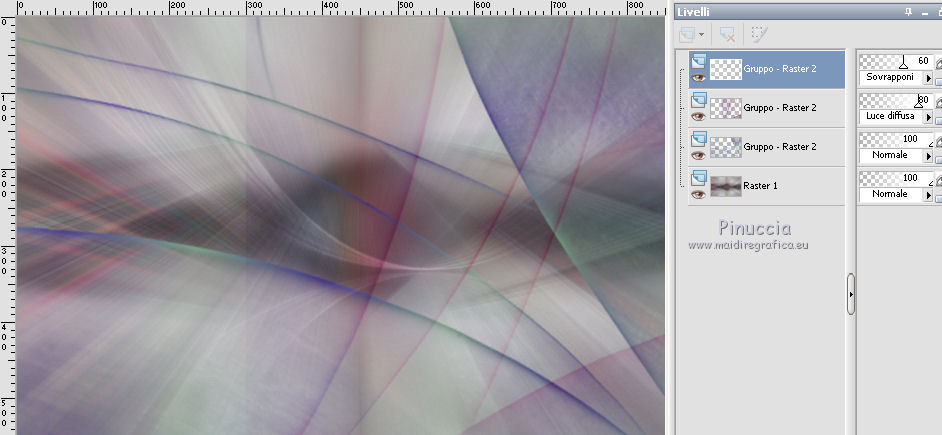
24. Effetti>Effetti di bordo>Aumenta.
25. Selezione>Carica/Salva selezione>Carica selezione da disco.
Cerca e carica la selezione HPKselectie92.

26. Livelli>Nuovo livello raster (Raster 2).
Riempi  il livello con il colore 1 il livello con il colore 1  . .
Abbassa l'opacità di questo livello al 20%.
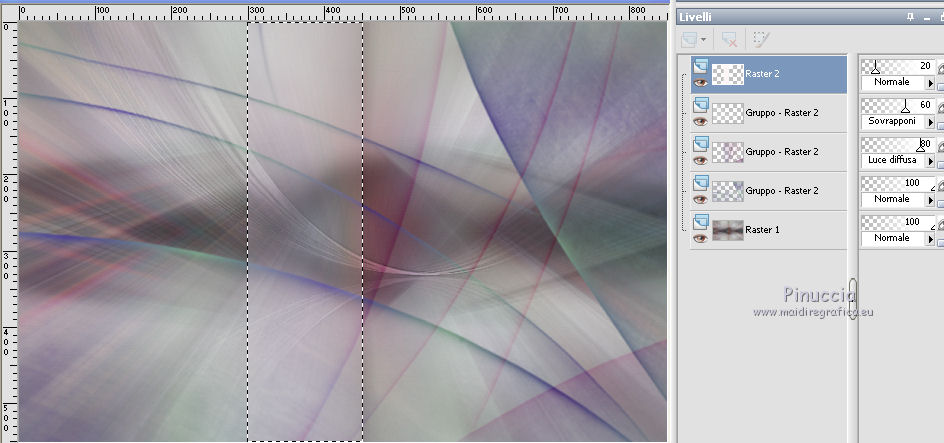
27. Selezione>Deseleziona.
28. Livelli>Duplica (Copia di Raster 2).
Immagine>Ruota per gradi - 90 gradi a destra.

29. Effetti>Effetti di immagine>Scostamento.
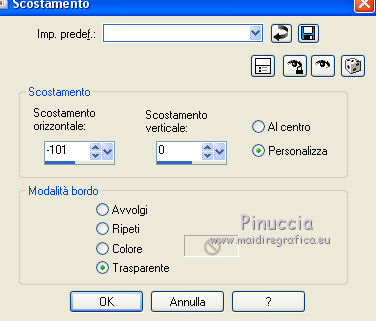
30. Livelli>Duplica (Copia 2 di Raster 2).
Effetti>Effetti di immagine>Scostamento.

31. Livelli>Duplica (copia 3 di Raster 2).
Effetti>Effetti di immagine>Scostamento.
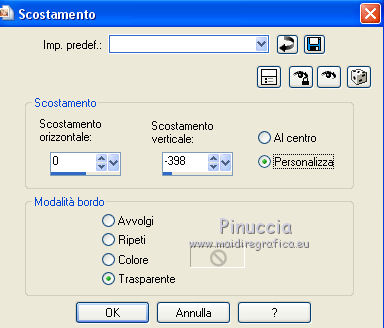
32. Livelli>Unisci>Unisci giù - 2 volte (copia di Raster 2).
33. Effetti>Plugins>Toadies - What are you X-dose e Y-dose 14.
*****
attenzione, Toadies e alcuni dei suoi effetti danno risultati differenti,
a seconda che siano usati soli o importati in Unlimited,
e ancora il risultato in Unlimited è differente se si usa la versione software del filtro,
o la versione in soli files in formato 8bf.
Questa è la finestra di Unlimited che non si installa ed è formato da files in formato 8bf
(ed è quella usata nell'esempio in alto)
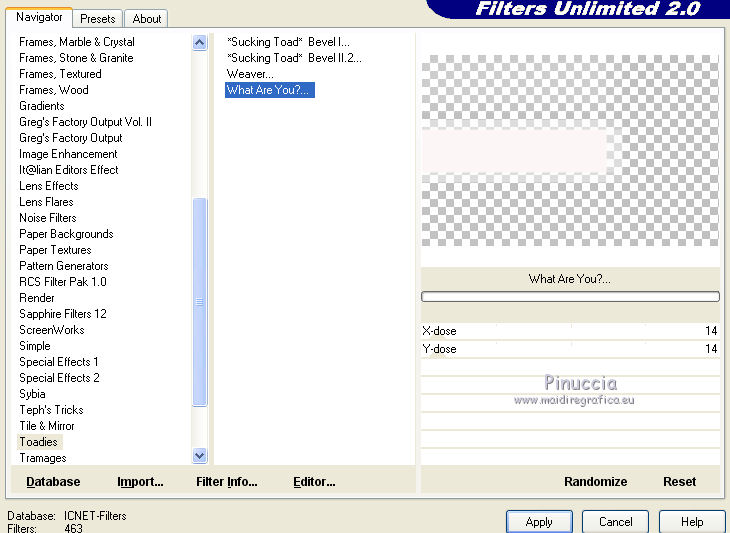
Questa è la finestra della versione software di Unlimited che va installata.
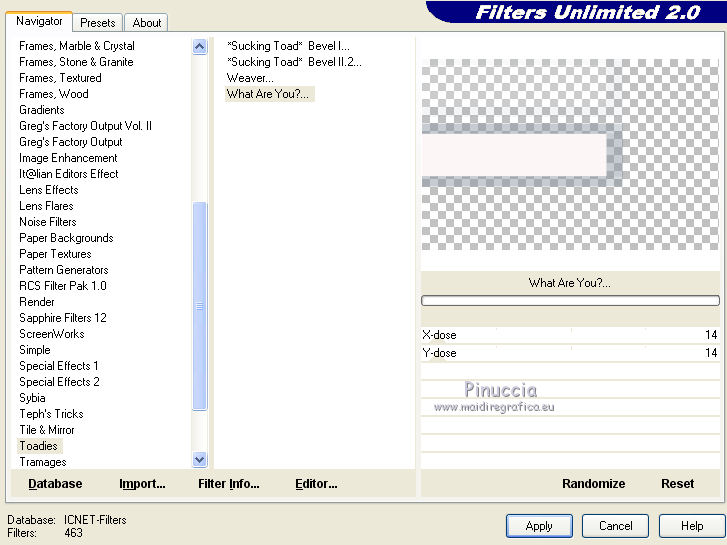
E questa è la finestra del filtro usato solo.
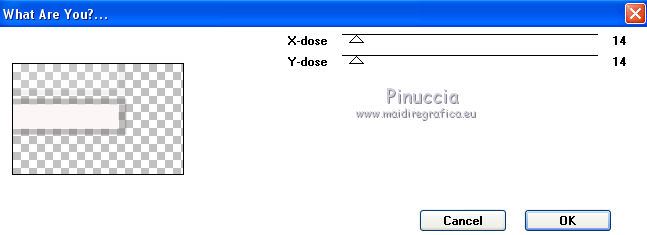
Infine, puoi avere risultati differenti anche secondo la versione di PSP
Le finestre precedenti si riferiscono (come la tag finale) alla versione CorelX.
Con Corel X2 (con la quale ho tradotto il tutorial in francese),
sotto vedi la finestra del filtro e il risultato
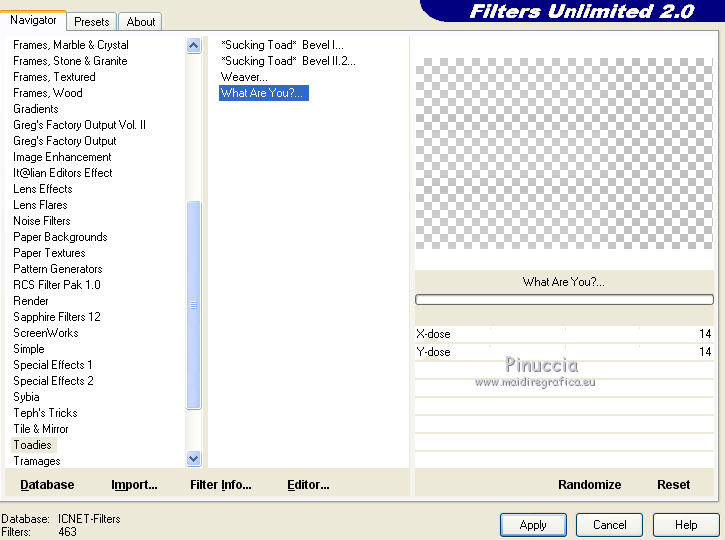
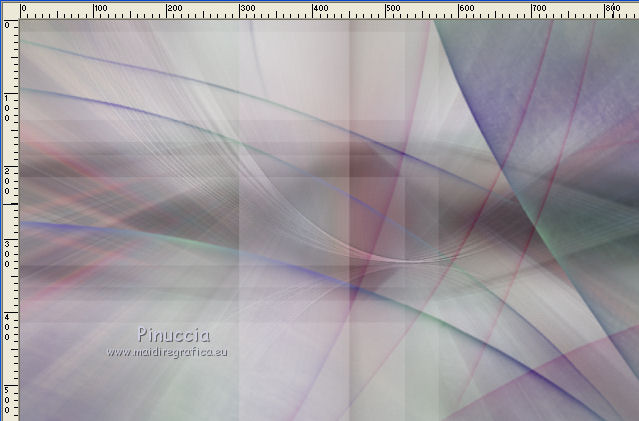
Vedi il tag finale nella traduzione francese qui)
*****
34. Attiva il secondo livello dal basso (Gruppo-Raster 2).
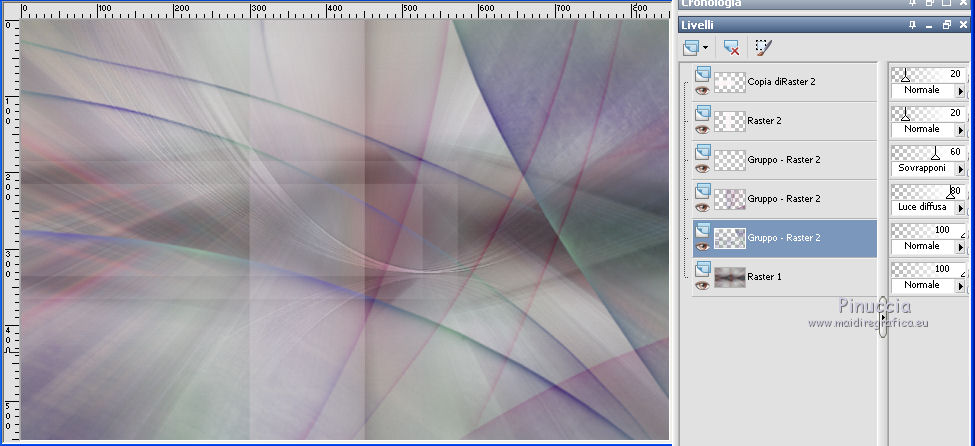
Selezione>Carica/Salva selezione>Carica selezione da disco.
Cerca e carica la selezione HPKselectie93.
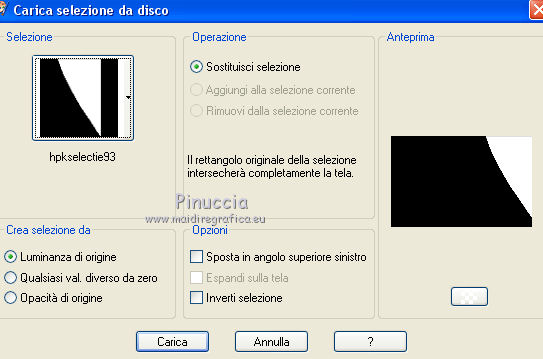
35. Selezione>Innalza selezione a livello (Selezione innalzata).
Selezione>Deseleziona.
Livelli>Disponi>Porta in alto.
36. Effetti>Effetti di immagine>Motivo unico.
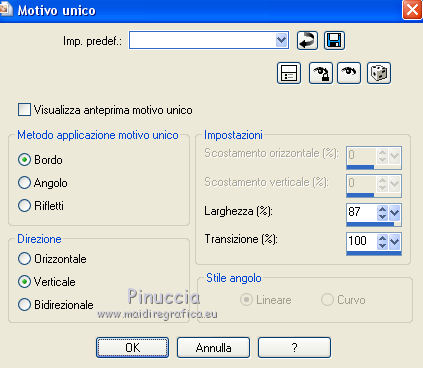
37. Effetti>Effetti di trama>Veneziana - colore 4.
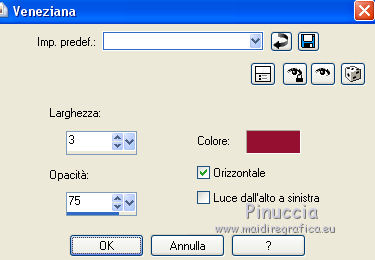
38. Immagine>Ruota per gradi - 90 gradi a sinistra.

39. Immagine>Ridimensiona, al 110%, tutti i livelli non selezionato.
40. Per posizionare l'immagine:
Tasto K per attivare lo strumento Puntatore 
e imposta Posizione X: -8,00 e posizione Y: -4,00.
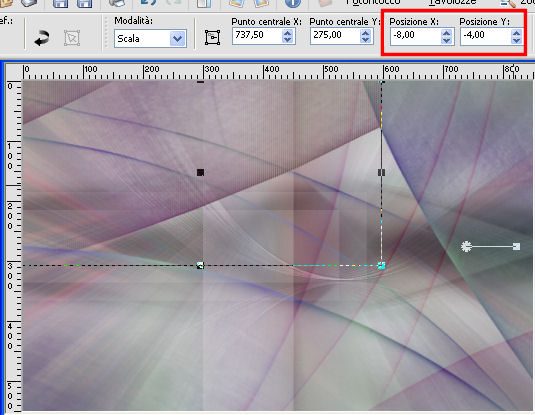
Tasto M per deselezionare lo strumento.
41. Cambia la modalità di miscelatura di questo livello in Luce diffusa.
Regola>Messa a fuoco>Accentua messa a fuoco.
42. Imposta il colore di primo piano con il colore 2.
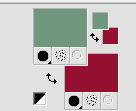
Livelli>Nuovo livello raster (Raster 3).
Riempi  il livello il colore 2 il livello il colore 2  . .
43. Livelli>Nuovo livello maschera>Da immagine.
Apri il menu sotto la finestra di origine
e seleziona la maschera Narah_Mask_1010.

Livelli>Unisci>Unisci gruppo (Gruppo-Raster 3).
44. Effetti>Effetti di trama>Veneziana, colore 3.

45. Chiudi il livello inferiore.
Livelli>Unisci>Unisci visibile.
46. Riapri e attiva il livello inferiore.
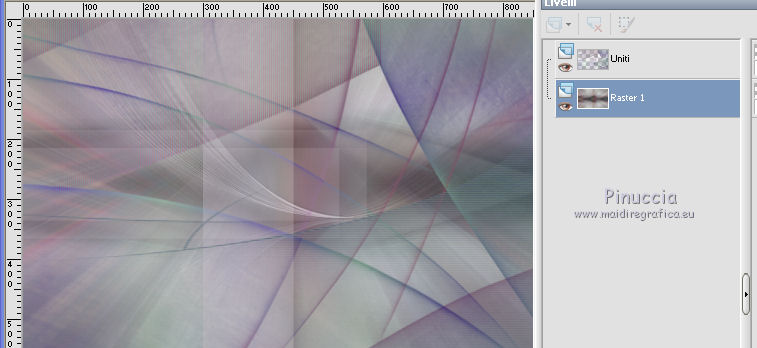
Modifica>Copia.
47. Attiva il livello superiore (Uniti).
Livelli>Unisci>Unisci giù (raster 1).
48. Modifica>Incolla come nuovo livello (Raster 2).
49. Livelli>Disponi>Porta sotto.
50. Attiva nuovamente il livello superiore (Raster 1).
Selezione>Seleziona tutto.
Livelli>Nuovo livello raster (Raster 3).
Riempi  il livello il colore 4 il livello il colore 4  . .
51. Selezione>Modifica>Contrai - 2 pixels.
Premi sulla tastiera il tasto CANC 
Selezione>Deseleziona.
Livelli>Unisci>Unisci giù (Raster 1).
52. Immagine>Ridimensiona, all'85%, tutti i livelli non selezionato.
53. Attiva il livello inferiore (Raster 2).
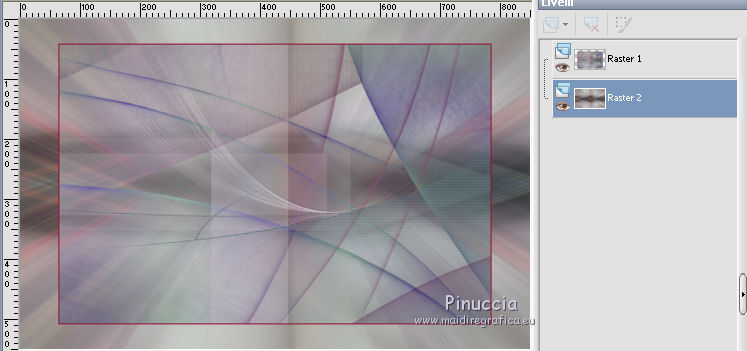
Effetti>Plugins>Mehdi - Sorting Tiles.
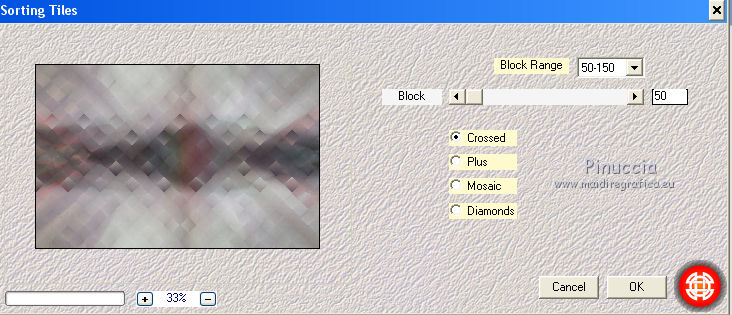
54. Effetti>Effetti di trama>Intessitura
colore intessitura: colore 4.
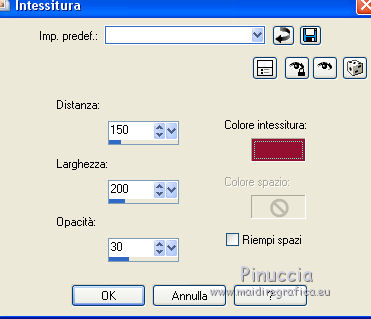
55. Effetti>Plugins>AAA Frames - Foto Frame.
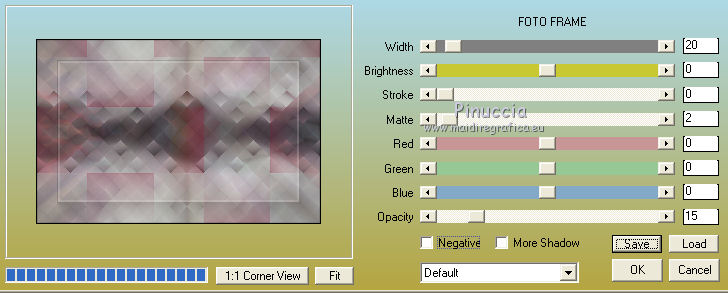
56. Attiva il livello superiore (Raster 1).
Livelli>Duplica (Copia di Raster 1).
57. Regola>Sfocatura>Sfocatura gaussiana - raggio 20.

Livelli>Disponi>Sposta giù.
Cambia la modalità di miscelatura di questo livello in Filtra.
58. Effetti>Effetti di trama>Veneziana - colore 3.
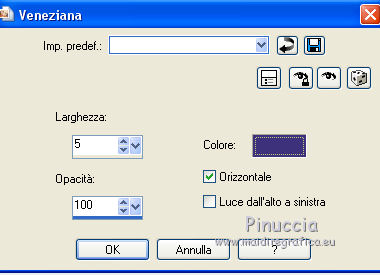
59. Effetti>Effetti di bordo>Aumenta.
60. Livelli>Duplica (copia 2 di Raster 1).
Cambia la modalità di miscelatura di questo livello in Dissolvi,
e abbassa l'opacità al 25%.
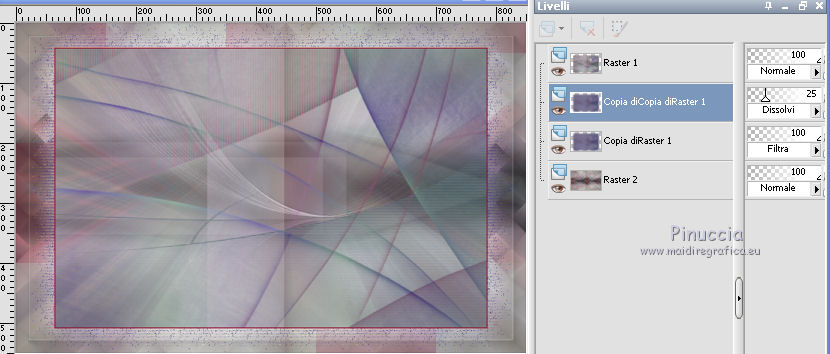
61. Immagine>Aggiungi bordatura, 2 pixels, simmetriche, colore 4  . .
62. Attiva nuovamente il tube SvB (953) e vai a Modifica>Copia.
Torna al tuo lavoro e vai a Modifica>Incolla come nuovo livello.
Immagine>Ridimensiona, 2 volte all'85% e una volta al 90%, tutti i livelli non selezionato.
Sposta  il tube a sinistra. il tube a sinistra.
63. Effetti>Plugins>Alien Skin Eye Candy 5 Impact - Perspective Shadow
Seleziona il preset Harmishadow1 e ok (colore 4).
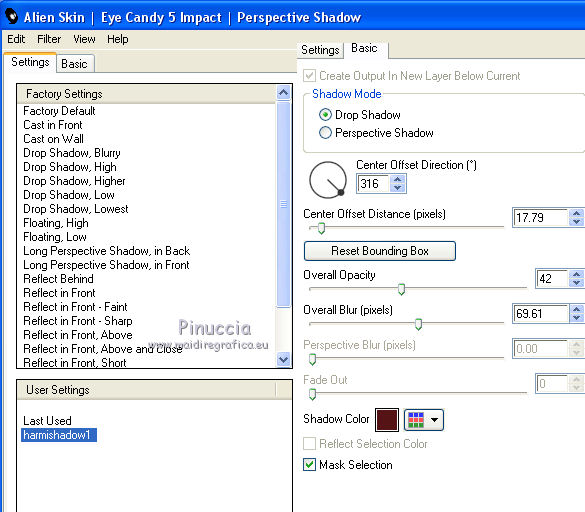
64. Selezione>Carica/Salva selezione>Carica selezione da disco.
Cerca e carica la selezione HPKselectie94.
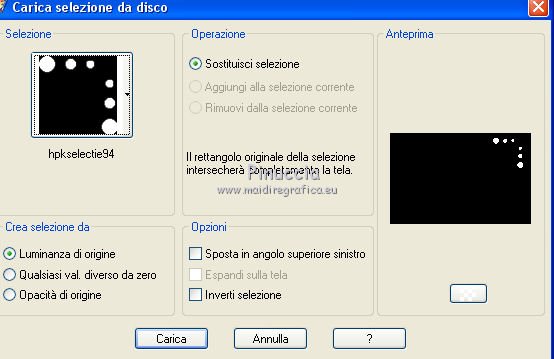
65. Imposta il colore di primo piano con il colore 2,
e il colore di sfondo con il colore 3.
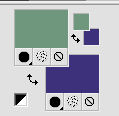
Passa il colore di primo piano a Gradiente di primo piano/sfondo, stile Lineare.
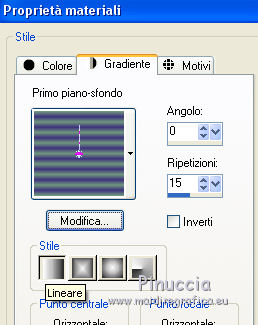
Riempi  la selezione con il gradiente. la selezione con il gradiente.
66. Effetti>Plugins>Alien Skin Eye Candy 5 Impact - Glass,
Seleziona il preset harmiglass1 e ok - Colore 3.
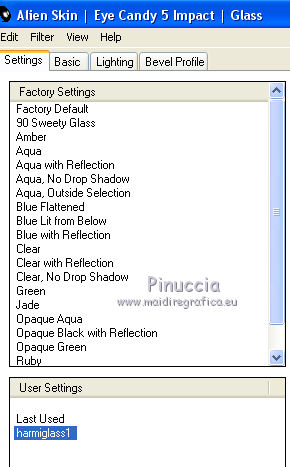
Questi i settaggi, in caso di problemi con il preset.
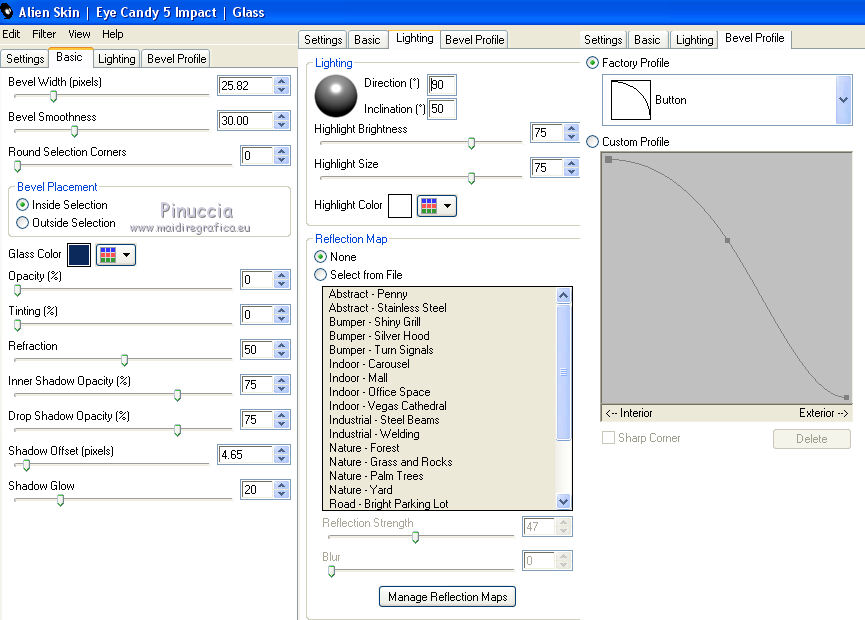
67. Selezione>Deseleziona.
68. Effetti>Plugins>Alien Skin Eye Candy 5 Impact - Perspective Shadow
Seleziona il preset Harmishadow1 e ok (colore 4).
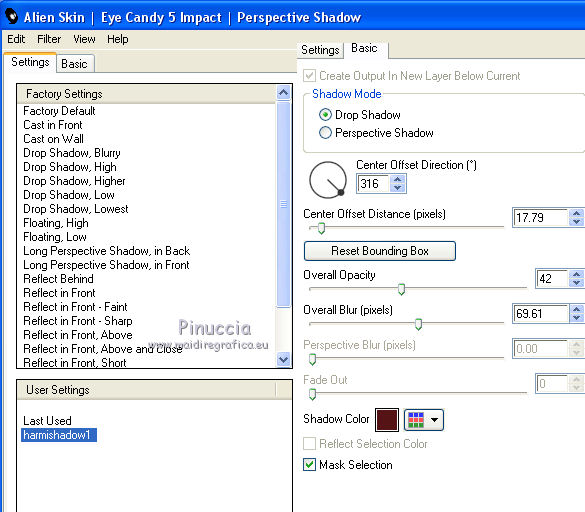
69. Attiva lo strumento Testo  , ,
scegli un font e scrivi il tuo testo con il colore 3  . .
Livelli>Converti in livello raster.
Posiziona  il testo dove preferisci. il testo dove preferisci.
70. Livelli>Duplica.
Regola>Sfocatura>Sfocatura gaussiana - raggio 15.

Livelli>Disponi>Sposta giù.
71. Effetti>Effetti di trama>Veneziana - colore 4.
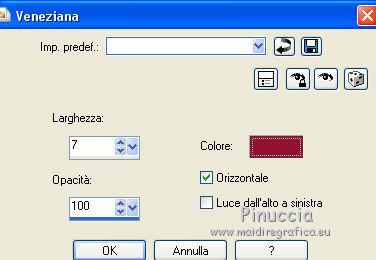
Effetti>Effetti di bordo>Aumenta.
72. Firma il tuo lavoro su un nuovo livello.
Livelli>Unisci>Unisci tutto e salva in formato jpg.
Versione con un altro tube di Syl (con Corel X2)


Se hai problemi o dubbi, o trovi un link non funzionante, o se vuoi mandarmi la tua versione, scrivimi.
20 Marzo 2017
|
